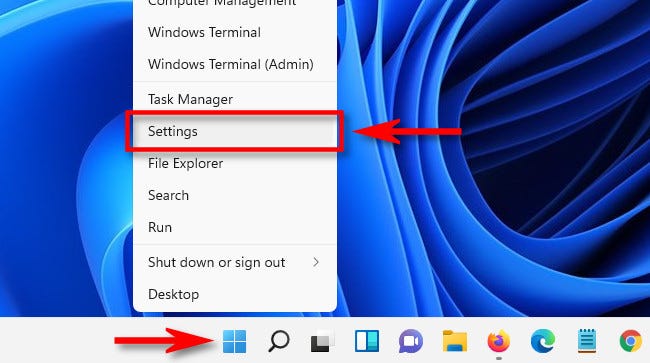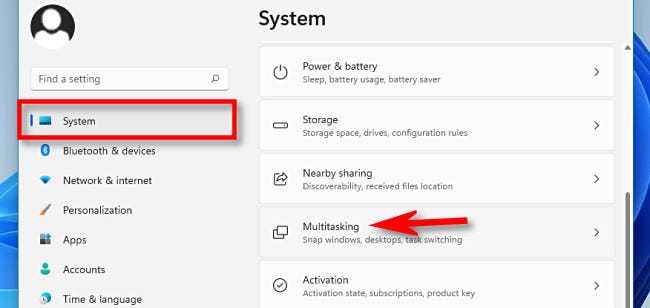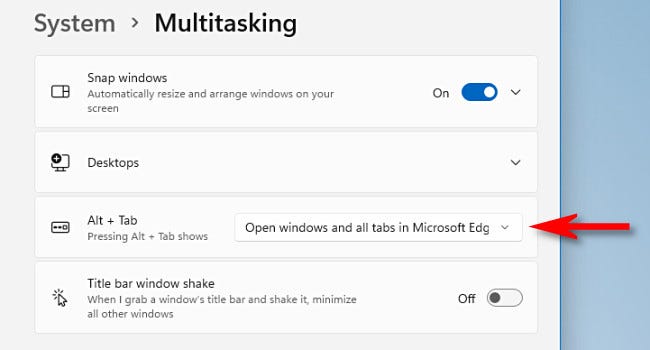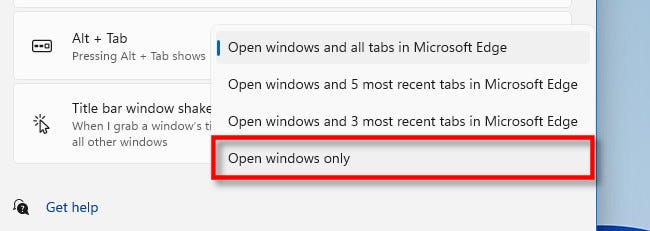怎么阻止Windows11在Alt+Tab中显示边缘选项卡?
最近有用户问如何阻止Windows11在Alt+Tab中显示边缘选项卡?在默认情况下,在Windows11中按Alt+Tab将显示打开的应用程序窗口和MicrosoftEdge浏览器中打开的所有选项卡的缩略图。下面小编为大家带来详细的操作方法,快来看看吧!
怎么阻止Windows11在Alt+Tab中显示边缘选项卡?
首先,通过按键盘上的Windows+i打开设置。或者您可以右键单击“开始”按钮并选择“设置”。
在“设置”中,单击边栏中的“系统”,然后向下滚动并选择“多任务处理”。
在多任务设置中,找到“Alt+Tab”部分,然后单击位于那里的下拉菜单。
当下拉菜单展开时,选择“仅打开Windows”。
之后,关闭设置。进行该更改后,您仍会在Alt+Tab视图中看到MicrosoftEdge,但在每个打开的Edge窗口中只会看到选定的选项卡。
顺便说一句,如果您想在Windows10中隐藏Alt+Tab中的Edge选项卡,说明略有不同,但仍然易于遵循。
相关文章
- Win11如何关闭最近打开项目?Win11关闭最近打开项目的方法
- Win11电脑名如何更改?Win11更改电脑名的方法
- win11桌面左侧有深色框怎么办?win11桌面左侧有深色框问题解析
- Win11蓝牙图标突然没了怎么办?
- Win11分盘分错了怎么办?Win11给电脑重新分盘的方法
- Win11怎么找回主文件夹?Win11找回主文件夹的方法
- win11任务栏高度怎么缩小?windows11调整任务栏大小的方法
- win11状态栏错位怎么办?windows11状态栏错位问题解析
- win11无法调整屏幕亮度怎么办?win11无法调整屏幕亮度问题解析
- win11开始菜单变小了怎么办?win11开始菜单变小了问题解析
- win11电脑热键怎么重新设置?win11电脑热键设置更改方法
- win11电脑配置在哪里看?win11电脑配置信息如何查找方法
- win11网络适配器wifi没有了怎么办?win11网络适配器wifi不见了解析
- win11阻止软件安装怎么办?windows11阻止安装软件怎么办解析
- win11网络重置后无法上网怎么办?win11网络重置后无法上网详解
- win11任务栏加载太慢怎么办?win11任务栏加载慢问题解析